
伝票を入力するフォームがまだできていないので作っていきます
 伝票入力フォームをデザインビューで開きます
伝票入力フォームをデザインビューで開きます
 コンボボックスを配置します
コンボボックスを配置します
 ラベルの表題をアイテム名、コンボボックスの名前をアイテム名とします
ラベルの表題をアイテム名、コンボボックスの名前をアイテム名とします
 値集合ソースをT-アイテムにします
値集合ソースをT-アイテムにします

「・・・」をクリックします

テーブルを基にしてクエリビルダーが起動されました。
このテーブルを基にしてクエリを作成しますか?
とでるのではい(Y)をクリックします

クエリビルダーが起動します
アイテム名をフィールドリストからデザイングリッドへ追加します

「×」をクリックしたクエリビルダーを閉じます

SQLステートメントの変更を保存し、プロパティの設定を更新しますか?と出るので
はい(Y)をクリックします
フォームビューで確認すると

T-アイテムのアイテム名フィールドのコンボボックスができました
メイン画面に伝票入力フォームを開くボタンを設置しておきます
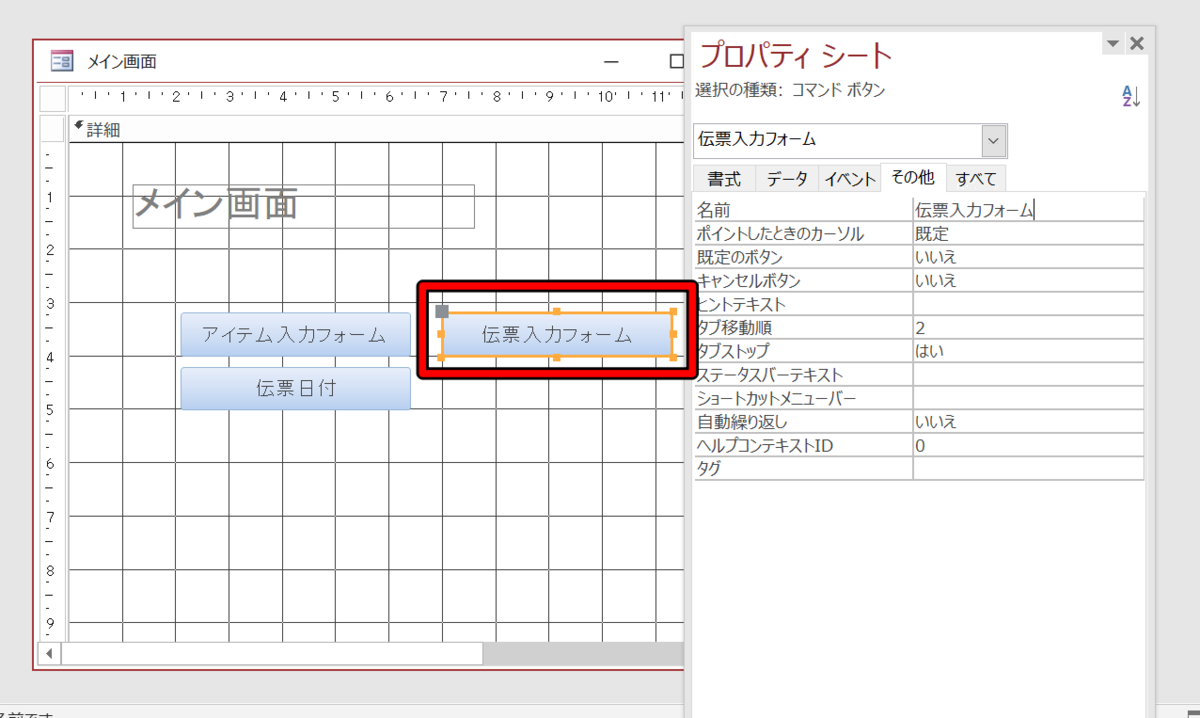
伝票入力フォームボタンの、イベントタブ→クリック時から
VBAを起動しプロシージャ内に
DoCmd.OpenForm “伝票入力フォーム”
DoCmd.Close acForm, “メイン画面”
と記述します。
これでメイン画面から伝票入力フォームが開けるようになりました。
伝票入力フォームにもどるボタンを設置します
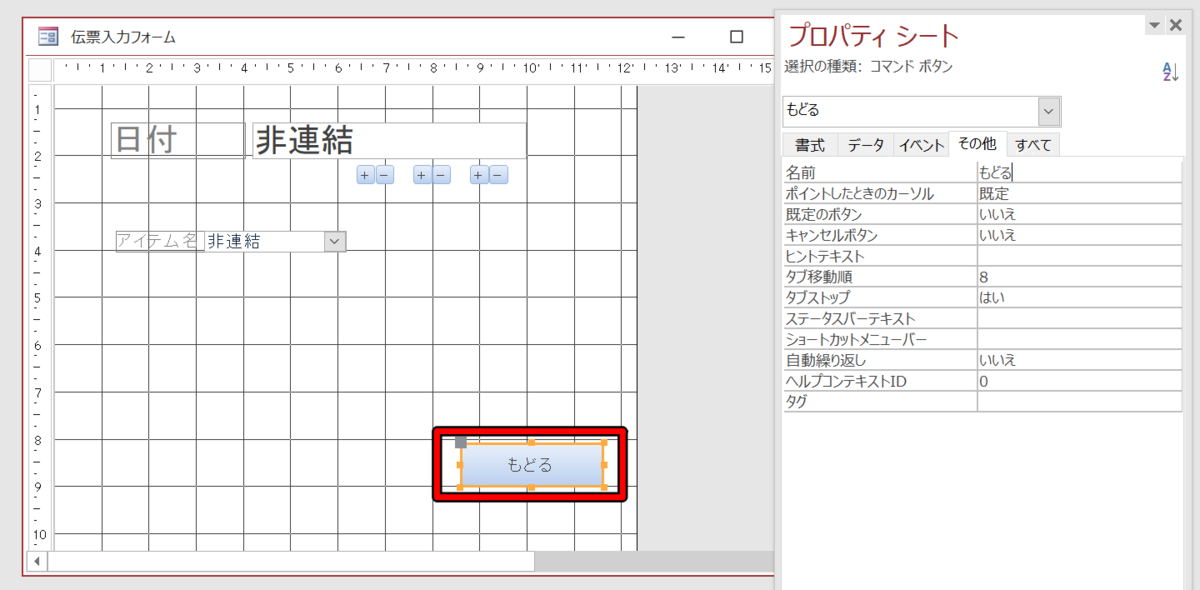
もどるボタンの、イベントタブ→クリック時から
VBAを起動しプロシージャ内に
DoCmd.OpenForm “メイン画面”
DoCmd.Close acForm, “伝票入力フォーム”
と記述します。
これで、メイン画面と、伝票入力画面がつながりました。
データを保存するボタンを作ります
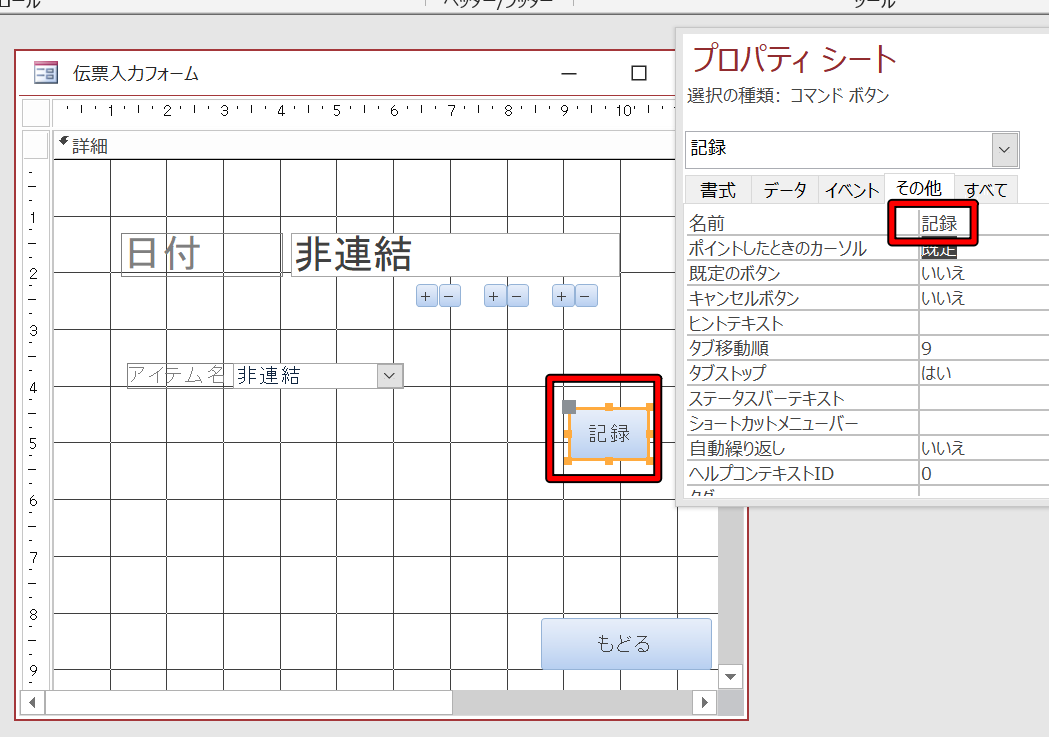
クエリを新規作成し、
追加クエリを選択→追加先のテーブル名は「T-伝票」にします
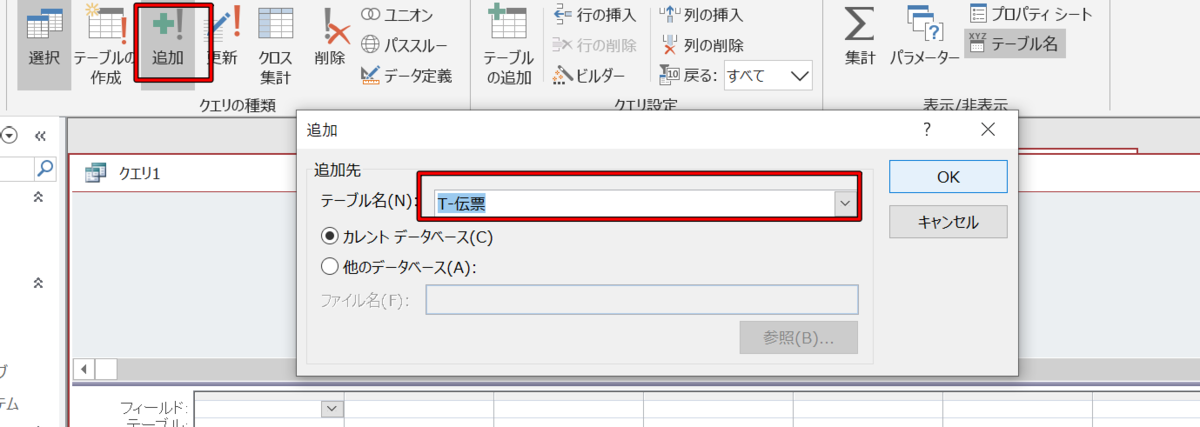
写真のように
入力します
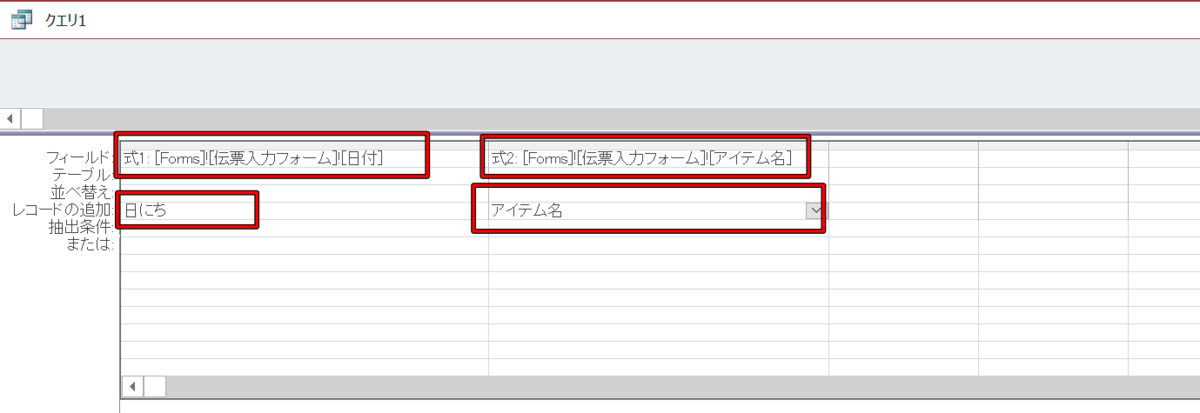
追加-伝票と名前を付けて保存します
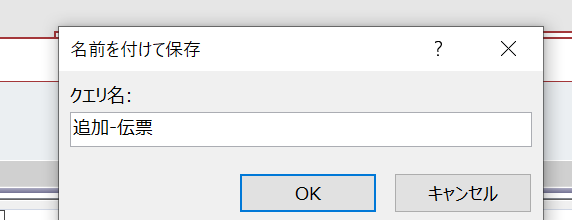
伝票入力フォームの記録ボタンにVBAを入力します
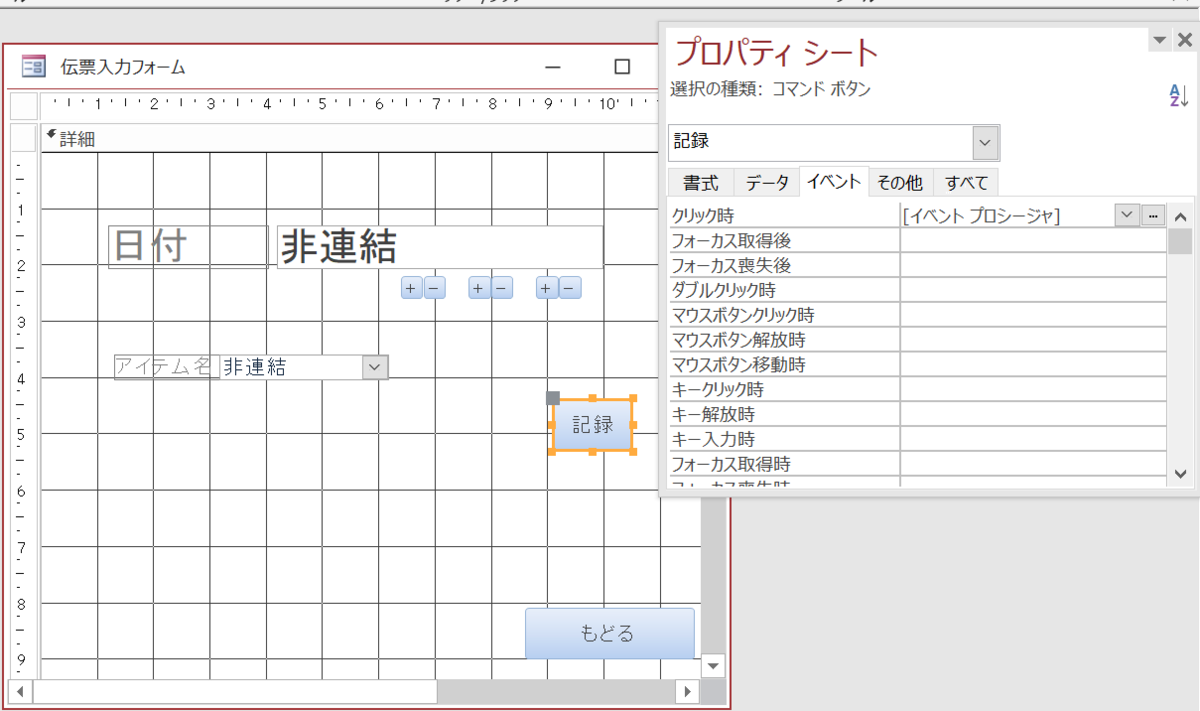
写真のように入力します
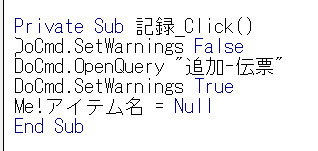
以上で、アイテムの追加・伝票の入力の仕組みができました








コメント